Apple TV+ donekle je napredovao otkako je lansiran 2019. i sada je dom prilično sjajne zabave. Ali ako ste čuvali svoj Pretplata na Apple TV+ samo za sebe dok je vaša obitelj kipjela od ljubomore, možda se pitate: "Kako da podijelim Apple TV s mojom obitelji bez plaćanja dodatnih pretplata?" Srećom, za njih postoji jednostavan način do pogledajte najnovije Appleove hitove Kao Central Park, Vidjeti, i mnogo više bez potrebe za vašim dopuštenjem ili lozinkama. Sve je u Appleovim mogućnostima dijeljenja s obitelji. Evo što trebate učiniti.
Sadržaj
- Provjerite jeste li se pretplatili na Apple TV+
- Postavite Family Sharing na svom Apple računu
- Dodajte članove obitelji u Family Sharing
- Provjerite je li Apple TV+ omogućen za obiteljsko dijeljenje
- Neka se članovi obitelji prijave na Apple TV+
- Možete li dijeliti Apple TV s drugim Apple ID-om izvan obitelji?
Preporučeni videozapisi
Lako
30 minuta
Apple račun
Provjerite jeste li se pretplatili na Apple TV+
Najmanje jedna osoba mora biti pretplaćena
Apple TV+ za ispravno funkcioniranje dijeljenja s obitelji. Ako ste vi ta osoba i već ste pretplaćeni, ne morate brinuti o ovom koraku. Ako je to netko drugi, morat ćete se prijaviti pod njegovim Apple računom za sljedeće korake.Korak 1: Ako nitko u vašoj obitelji nije pretplaćen na Apple TV+, morat ćete se prijaviti. Za početak posjetite ovu web stranicu.

Korak 2: Apple nudi besplatno sedmodnevno probno razdoblje, nakon čega slijedi mjesečna naknada od 5 USD.
Povezano
- Koliko košta Apple Music i kako ga možete dobiti besplatno?
- Iznenadit ćete se koliko je ovaj 55-inčni QLED 4K TV danas jeftin
- Kako testiramo televizore
Korak 3: Apple također obično nudi besplatne TV+ ponude kada kupite novi Apple uređaj. Trenutačno također možete dobiti tri mjeseca Apple TV+ besplatno kada kupite novi iPhone, iPad, iPod touch, Apple TV ili Mac od Applea ili ovlaštenog Apple prodavača.
Postavite Family Sharing na svom Apple računu
S Apple TV+ spremnim za rad, vrijeme je da prođete kroz korake kako dijeliti Apple TV s obitelji i postaviti Family Sharing.
Korak 1: Na Apple uređaju idite na postavke i odaberite svoju Naziv/ikona započeti.
Koraci su slični na MacOS-u, ali morat ćete krenuti Postavke sustava prvi za početak. Ne možete to učiniti putem Apple TV-a.
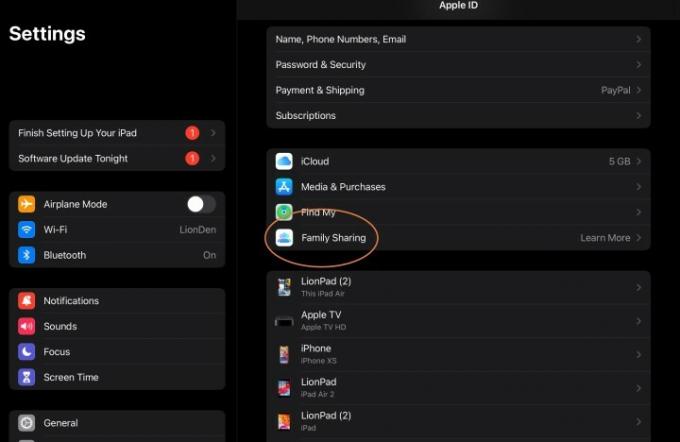
Korak 2: U podacima o vašem Apple računu trebali biste vidjeti opciju za odabir Dijeljenje s obitelji > Saznajte više, što će vam dati mogućnost da Uspostavite svoju obitelj. Odaberite ovo za nastavak.
Dodajte članove obitelji u Family Sharing
Ako se pitate: "Mogu li dodati drugu osobu svojoj pretplati na Apple TV?" onda je sada vrijeme! Uz omogućeno Dijeljenje s obitelji, možete početi dodavati osobe na svoj račun.
Korak 1: Odaberite bilo koje Pozovi ljude za one koji već imaju Apple račun ili Napravite račun za dijete za početak (oni mlađi od 13 godina ne mogu kreirati vlastiti račun bez dopuštenja).

Korak 2: Da biste dodali novog člana, trebat će vam njegovo ime i adresa e-pošte kako biste mu poslali pozivnicu. Zatim moraju prihvatiti poziv da se pridruže vašoj grupi. Slijedite sve dodatne upite tijekom postavljanja u ovoj fazi.
Korak 3: Ne brinite - uvijek se možete vratiti i kasnije dodati druge članove prema potrebi s Dodaj člana dugme. Vaše ime i račun nosit će naslov "Organizator" kada postavite Dijeljenje s obitelji.
Provjerite je li Apple TV+ omogućen za obiteljsko dijeljenje
Korak 1: Dok se krećete kroz postavljanje, provjerite jeste li odabrali Apple TV+ kada upravljate svojim pretplatama. U svakom trenutku možete provjeriti pod Zajedničke značajke kako bi bili sigurni TV kanali je omogućeno.

Korak 2: U Zajedničke značajke, također možete provjeriti tko je izvorni pretplatnik za Apple TV+ ako ljudi na kraju zaborave.
Ostale zajedničke značajke nisu toliko važne za ovaj vodič, ali možda ćete htjeti navratiti Vrijeme ispred ekrana, gdje možete pratiti koliko vremena djeca provode na svojim Apple uređajima i postaviti ograničenja za određene aplikacije kao što je Apple TV+ kako biste izbjegli probleme.
Korak 3: Također imajte na umu da drugim članovima obitelji možete omogućiti dodatne kupnje, ali to nije baš dobra ideja za Apple TV+. Jedina dodatna kupnja koju možete obaviti na TV+ je dodavanje kanala kao što su Showtime ili Starz. Ako se netko prijavi za njih, to će biti naplaćeno s vašeg računa.
Korak 4: Ako i dalje ne možete dijeliti pretplatu nakon postavljanja dijeljenja s obitelji, trebate još jednom provjeriti je li vaš Apple TV pretplata nije individualni ili studentski plan te također da nije pretplata treće strane koja možda ne ispunjava uvjete biti podijeljena.
Neka se članovi obitelji prijave na Apple TV+
Sada bi sve trebalo biti postavljeno kako bi članovi mogli početi gledati Apple TV+. Isprobajte to tako da se prijave na Apple TV+ pomoću vlastitih Apple ID podataka. Trebali bi se moći uspješno prijaviti i početi gledati.

Možete li dijeliti Apple TV s drugim Apple ID-om izvan obitelji?
Naravno! Izraz "Dijeljenje s obitelji" samo je naziv - ne postoji zahtjev da svi moraju biti u srodstvu. Trebate samo njihovo ime i adresu e-pošte da biste im poslali pozivnicu. Postoji samo jedno važno upozorenje: samo najviše šest osoba (uključujući organizatora) može biti dio plana dijeljenja s obitelji. Možete ukloniti bilo koga starijeg od 13 godina iz svog plana dijeljenja obitelji u bilo kojem trenutku, ali ne postoji način da imate više od šest osoba odjednom.
Preporuke urednika
- Šokirat ćete se koliko je ovaj 65-inčni QLED 4K TV danas jeftin
- Kako postaviti mjerač vremena za spavanje na Apple TV-u
- Kako testiramo uređaje za strujanje videa
- Kako preslikati svoj pametni telefon ili tablet na TV
- Uobičajeni problemi s Apple TV-om i kako ih riješiti
Nadogradite svoj životni stilDigitalni trendovi pomažu čitateljima da prate brzi svijet tehnologije sa svim najnovijim vijestima, zabavnim recenzijama proizvoda, pronicljivim uvodnicima i jedinstvenim brzim pregledima.




